Si vous utilisez Linux, vous utilisez probablement différents outils comme top ou htop pour surveiller divers processus sur votre système. L'affichage de plusieurs de ces processus n'est peut-être pas pour vous. Et s'il existait un outil qui ne montrait que les processus actifs ? Il existe certainement, et il s'appelle au sommet.
atop est un outil de surveillance du système pour Linux. Ils peuvent être utilisés pour afficher un large éventail d'informations sur le système, y compris les processus actifs, la mémoire, le processeur, le réseau et l'utilisation.
Dans cet article, nous allons vous montrer comment utiliser atop pour afficher les processus actifs sous Linux. Nous allons jeter un œil à l'interface atop et vous donner quelques conseils pour l'utiliser pour surveiller plusieurs processus système. Vérifier Gestion des processus Linux : le guide ultime.

Qu'est-ce qu'il y a dessus ?
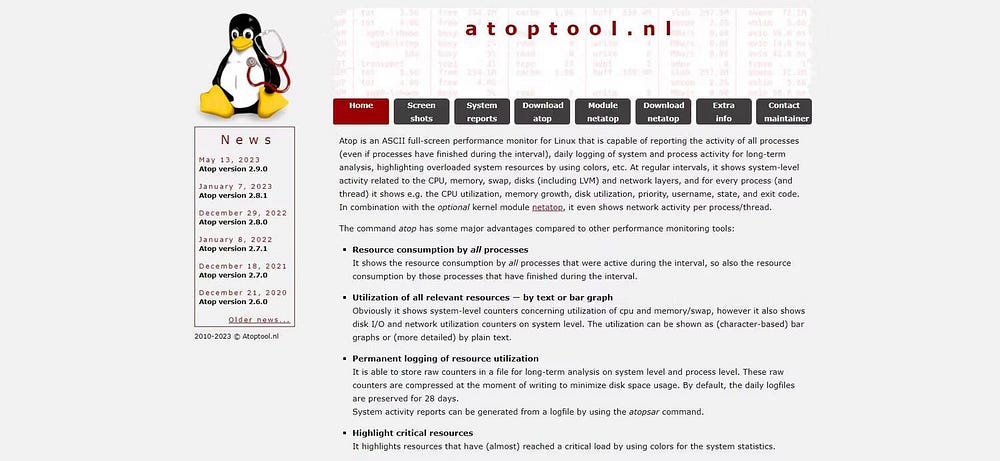
un haut Il s'agit d'un outil Linux maintenu par Gerlof Langeveld qui vous permet de visualiser les processus en cours d'exécution sur votre système. Il est similaire aux outils top ou htop que vous avez pu utiliser. Il vous montre également des informations supplémentaires telles que la charge du processeur et l'utilisation de la mémoire.
Un avantage important qu'il offre par rapport à d'autres outils est qu'il n'affiche que les processus actifs et qu'il ne mettra à jour que ce qui a été modifié après 10 secondes par défaut.
Les systèmes Linux ont de nombreux processus qui exécutent les tâches principales, et la plupart d'entre eux utilisent une petite quantité de ressources la plupart du temps. Beaucoup de ces opérations ne sont pas liées aux performances. atop essaie d'afficher uniquement les éléments affectant les performances, ce qui vous aide à prendre les mesures appropriées pour améliorer les performances de votre appareil.
Vous pouvez également afficher les processus Linux en cours d'exécution sous forme d'arborescence à l'aide de pstree. Vérifier Les meilleurs outils pour surveiller la santé du système sous Linux.
Comment installer sur Linux
Atop est facile à installer, car il se trouve dans la plupart des référentiels de packages des distributions Linux populaires. Par exemple, pour l'installer sur Debian ou Ubuntu, tapez :
sudo apt install atop Sur Arch Linux, vous pouvez exécuter la commande suivante :
sudo pacman install atop Pour installer sur les distributions basées sur Red Hat :
sudo dnf install atop Utilisez en haut pour afficher les processus Linux actifs
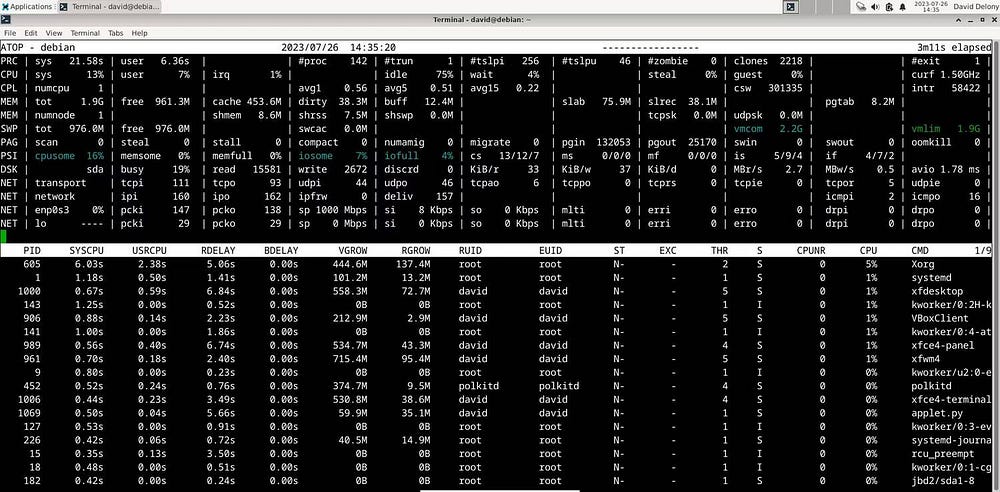
au sommet est facile à utiliser. Vous pouvez y accéder depuis la ligne de commande en utilisant :
atop Comme top et htop, il est disponible en plein écran. Il vous montre l'utilisation de la mémoire et du processeur sur tous les cœurs. Il affiche également l'utilisation du réseau et du disque. En bas, vous pouvez voir les processus actifs.
Par défaut, atop trie les processus en fonction de leur utilisation du processeur. va appuyer sur M (lettre majuscule sur le clavier) Pour trier les processus par mémoire. Tout en appuyant sur D triera les processus par utilisation du disque et en appuyant sur N triera les processus par utilisation du réseau.
Vous pouvez également approfondir les détails à l'aide des micro-touches. La valeur par défaut est "g" pour "général". Appuyer sur "d" affichera les détails du disque et "c" affichera les arguments de ligne de commande pour les processus. Vérifier Méthodes d'énumération Linux pour augmenter les privilèges.
Vous pouvez maintenant désencombrer et surveiller les processus Linux
atop vous permet de voir quels processus Linux affectent les performances en affichant uniquement ceux qui sont actifs. Linux est connu pour une utilisation efficace des processus, mais c'est à vous de faire en sorte qu'il fonctionne correctement. Il y a beaucoup de choses que vous pouvez faire pour libérer de la RAM sur votre système Linux. Vous pouvez voir maintenant Les applications les plus importantes et indispensables pour les utilisateurs de Linux.







